Jak nainstalovat aplikace pro Android přes ADB

Quantrimang.com vám ukáže, jak nainstalovat ADB a použít ji k instalaci aplikací do vašeho zařízení Android, aby byl proces co nejúčinnější.

ADB je nástroj příkazového řádku, který usnadňuje komunikaci mezi vaším zařízením Android a počítačem. Tento nástroj se běžně používá k rootování Androidu a flashování Android ROM, ale existuje i mnoho dalších případů použití.
Standardní postup pro použití ADB zahrnuje navázání připojení USB mezi zařízením Android a počítačem, ale existuje i jiný způsob. Podívejme se, jak můžete ADB používat bezdrátově.
Jak nastavit ADB
Pokud jste již nastavili ADB na Androidu a PC, můžete tento krok přeskočit. Pokud ne, chcete-li ve svém systému používat ADB, musíte si nejprve stáhnout a extrahovat nástroje platformy Android SDK z webu vývojáře Android.
Uživatelé počítačů Mac mohou použít Homebrew k instalaci ADB pomocí příkazu:
brew install homebrew/cask/android-platform-toolsNa svém zařízení se systémem Android musíte před připojením zařízení přes ADB povolit ladění USB v nastavení vývojáře.
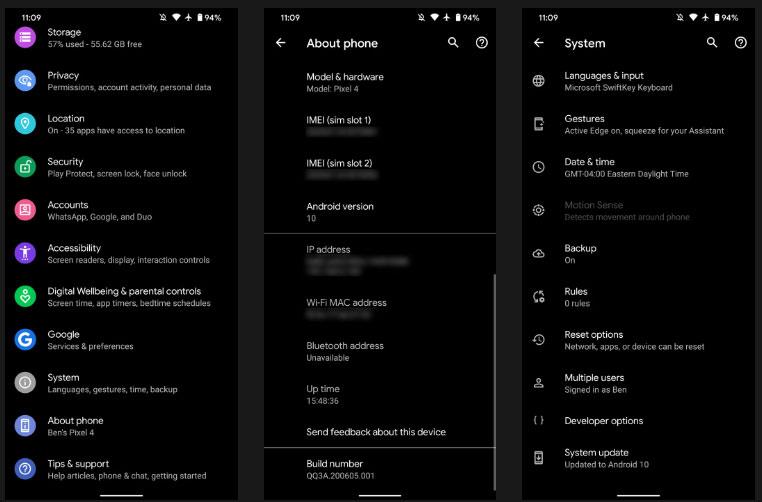
Zapněte ladění USB
Po dokončení připojte zařízení Android k počítači pomocí kabelu USB. Přestože budeme navazovat bezdrátové připojení, musíme nejprve použít kabel. Ujistěte se, že se na vašem zařízení Android vždy zobrazí výzva k ladění USB.
Potvrďte ladění USB v systému Android
Otevřete příkazový řádek nebo Terminál a přejděte do složky Platform Tools.
Pokud používáte Windows, můžete přejít do stažené složky Platform Tools a otevřít okno PowerShellu stisknutím klávesy Shift a kliknutím pravým tlačítkem myši kdekoli ve složce a výběrem možnosti Otevřít okno PowerShellu zde . Na Macu otevřete složku Platform Tools a přejděte do Finder > Services > New Terminal at Folder .
Pokud používáte Windows, zadejte adb devices do příkazového řádku a stiskněte Enter. Na Linuxu a Macu musí všem příkazům předcházet tečka lomítko, takže by to bylo zařízení ./adb .
Pokud vše funguje správně, měli byste v seznamu připojených zařízení vidět sériové číslo vašeho zařízení.
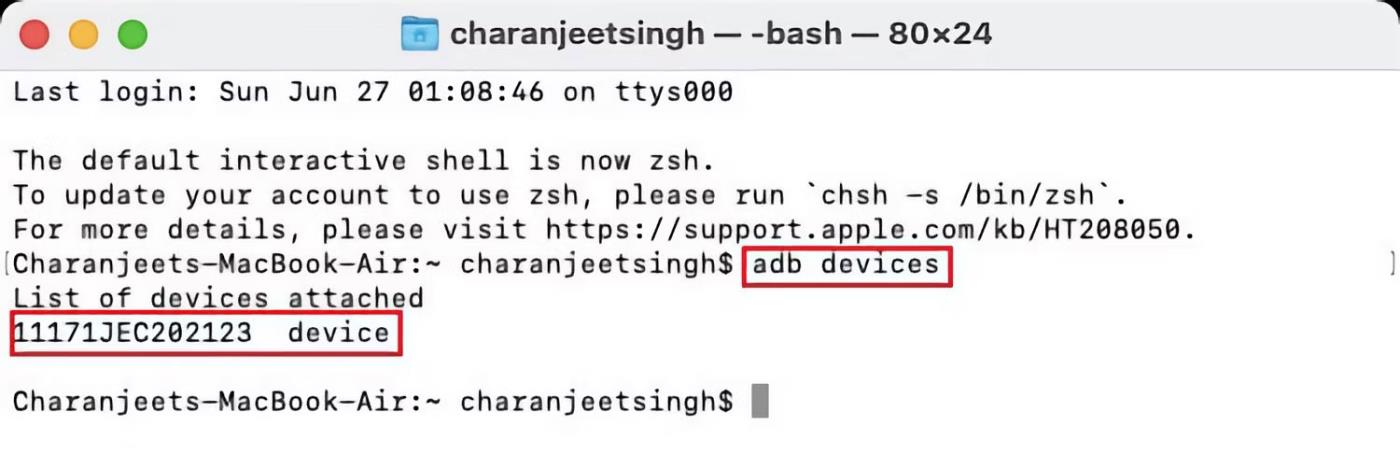
Seznam zařízení zahrnutých v ADB
Jak používat Android ADB bezdrátově
Nyní se dostáváme k jádru věci, což je způsob, jak můžete navázat bezdrátové připojení ADB se zařízením Android. Jakmile nastavíte ADB a připojíte své zařízení Android k počítači, postupujte podle níže uvedených kroků a použijte ADB bezdrátově.
1. Napište adb tcpip 5555 na příkazový řádek nebo Terminál a stiskněte Enter.
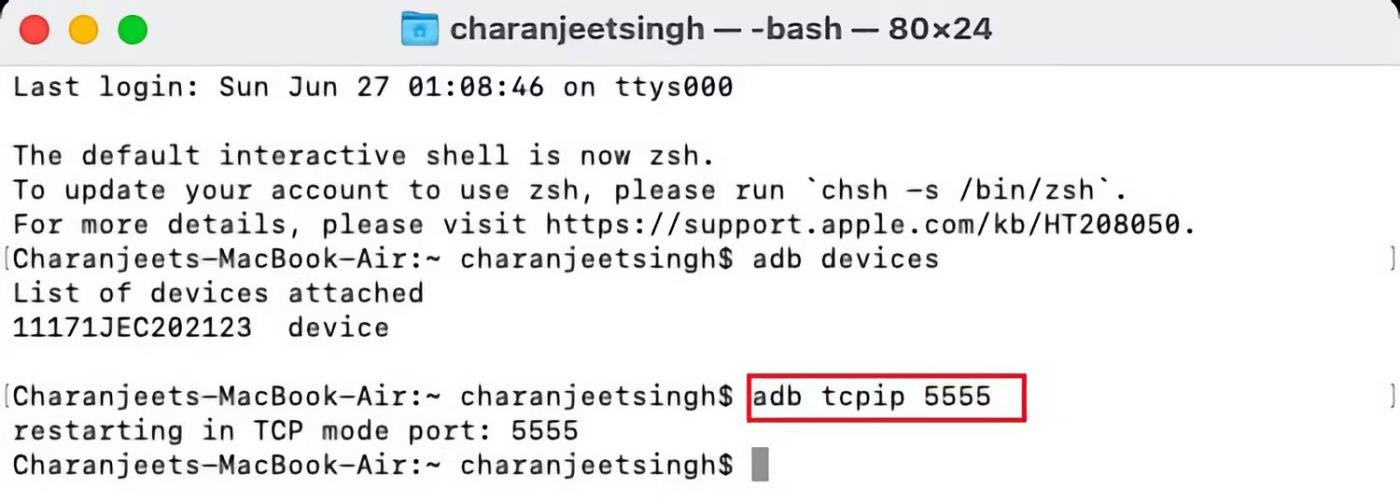
Připojte Android k ADB přes TCP
2. Najděte IP adresu svého telefonu v Nastavení > O telefonu > Stav > IP adresa .
3. Zpět na příkazový řádek nebo Terminál zadejte adb connect [IP adresa zařízení Android] .
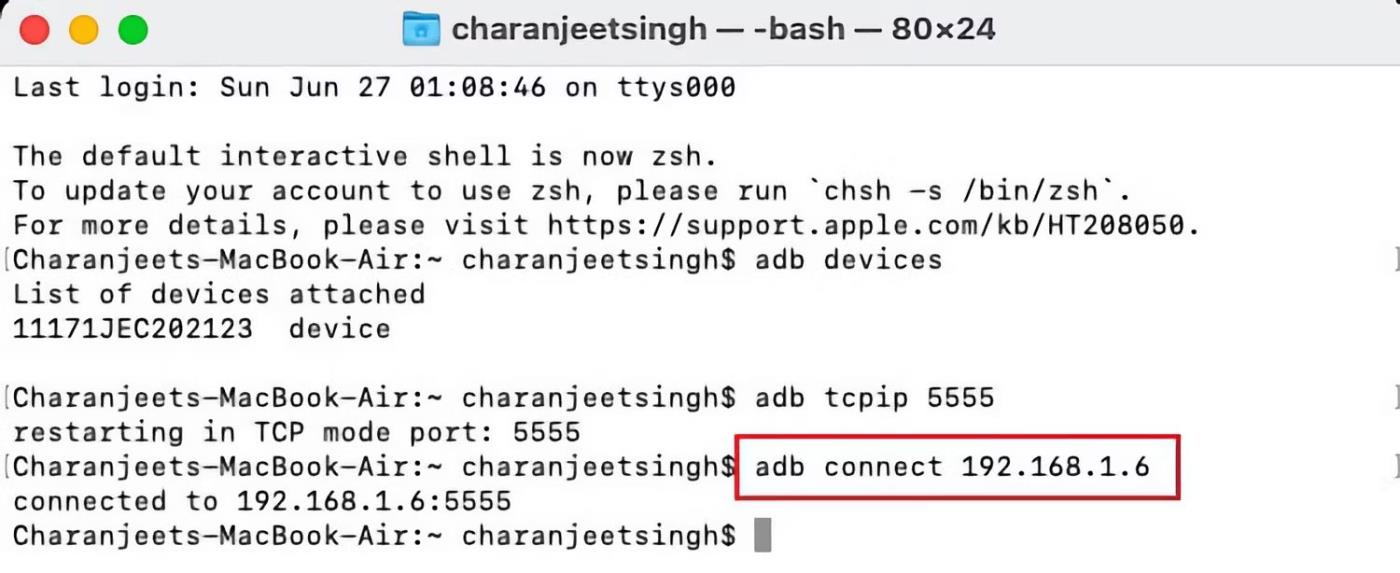
IP adresa použitá pro připojení ADB
4. Nakonec znovu stiskněte Enter .
Zařízení Android bude nyní připojeno k ADB prostřednictvím bezdrátového připojení. Kabel USB můžete bezpečně odpojit.
Android ADB nefunguje?
Pokud se vaše zařízení Android nepřipojuje k Windows přes ADB (tj. zobrazuje se vám chyby v příkazovém řádku), můžete zkusit nainstalovat Minimal ADB a Fastboot z XDA Forums . Tento balíček nainstaluje potřebné ovladače pro Android a může vám pomoci odstranit chyby příkazového řádku.
Alternativně můžete použít WebADB , který přináší veškeré funkce ADB do webového prohlížeče. Online nástroj také umožňuje spouštět ADB přes WiFi. Jinými slovy, instalaci ADB můžete úplně přeskočit.
Quantrimang.com vám ukáže, jak nainstalovat ADB a použít ji k instalaci aplikací do vašeho zařízení Android, aby byl proces co nejúčinnější.
ADB je výkonná sada nástrojů, které vám pomohou rozšířit kontrolu nad vaším zařízením Android. Přestože je ADB určeno pro vývojáře Android, nepotřebujete žádné znalosti programování, abyste s ním odinstalovali aplikace pro Android.
Standardní postup pro použití ADB zahrnuje vytvoření připojení USB mezi zařízením Android a počítačem, ale existuje i jiný způsob.
WebADB nyní umožňuje používat příkazy ADB přímo prostřednictvím webového prohlížeče vašeho počítače bez instalace.
Android Debug Bridge (ADB) je výkonný a flexibilní nástroj, který umožňuje mnoho věcí, jako je vyhledávání protokolů, instalace a odinstalace aplikací, přenos souborů, root a flash vlastní ROM, vytváření záloh zařízení.
ADB nefunguje nebo detekuje vaše zařízení ve Windows? Pokud se Android nemůže připojit přes Android Debug Bridge (ADB), oprava této chyby vyžaduje pouze 3 základní kroky.
Prostřednictvím funkcí převodu řeči na text v reálném čase zabudovaných do mnoha dnešních vstupních aplikací máte rychlou, jednoduchou a zároveň extrémně přesnou metodu zadávání.
K Tor se mohou připojit jak počítače, tak smartphony. Nejlepší způsob, jak získat přístup k Tor ze svého smartphonu, je přes Orbot, oficiální aplikaci projektu.
oogle také zanechává historii vyhledávání, kterou někdy nechcete, aby ji někdo, kdo si půjčil váš telefon, viděl v této vyhledávací aplikaci Google. Jak smazat historii vyhledávání v Google, můžete postupovat podle kroků níže v tomto článku.
Níže jsou uvedeny nejlepší falešné GPS aplikace pro Android. Vše je zdarma a nevyžaduje rootování telefonu nebo tabletu.
V letošním roce Android Q slibuje přinést řadu nových funkcí a změn do operačního systému Android. V následujícím článku se podíváme na očekávané datum vydání Androidu Q a vhodných zařízení!
Bezpečnost a soukromí se stále více stávají hlavními obavami uživatelů chytrých telefonů obecně.
Díky režimu „Nerušit“ v systému Chrome OS můžete okamžitě ztlumit otravná oznámení a získat tak soustředěnější pracovní prostor.
Víte, jak zapnout herní režim pro optimalizaci herního výkonu na vašem telefonu? Pokud ne, pojďme to nyní prozkoumat.
Pokud chcete, můžete pomocí aplikace Designer Tools nastavit také průhledné tapety pro celý systém telefonu Android, včetně rozhraní aplikace a rozhraní nastavení systému.
Na trh přichází stále více modelů telefonů 5G, od designů, typů až po segmenty. Prostřednictvím tohoto článku se okamžitě podíváme na modely telefonů 5G, které budou uvedeny letos v listopadu.













